- Autorius Jason Gerald [email protected].
- Public 2023-12-16 11:25.
- Paskutinį kartą keistas 2025-01-23 12:26.
Iš naujo nustatyti HTC telefoną reiškia grąžinti įrenginį į gamyklinius nustatymus. Šis metodas idealiai tinka, jei norite ištrinti savo asmeninę informaciją parduodamame HTC telefone arba jei jūsų telefono programa dažnai sugenda. HTC telefono nustatymo iš naujo veiksmai priklauso nuo to, ar turite „Android“, ar „Windows“pagrįstą HTC telefoną.
Žingsnis
1 metodas iš 4: „HTC Android Soft Reset“

Žingsnis 1. HTC įrenginio pagrindiniame ekrane palieskite Meniu
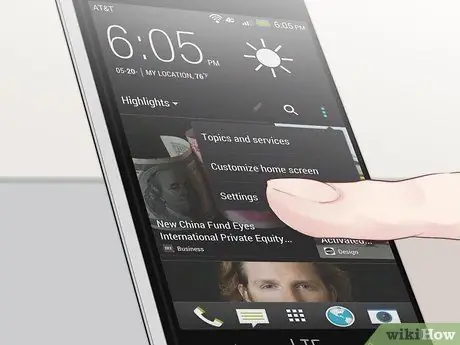
Žingsnis 2. Atidarykite Nustatymai
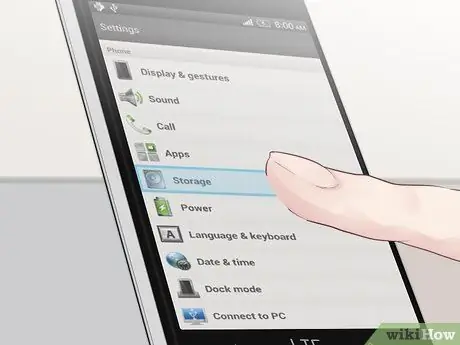
Žingsnis 3. Bakstelėkite SD ir telefono saugykla
Kai kuriems HTC modeliams gali reikėti paliesti Privatumas, kad pasiektumėte atstatymo parinktis
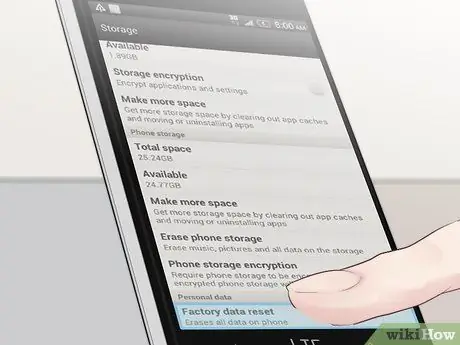
Žingsnis 4. Bakstelėkite Gamyklos duomenų atkūrimas
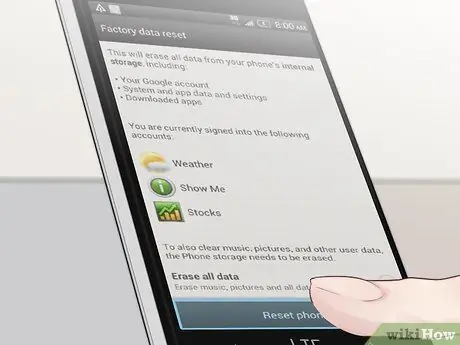
5 žingsnis. Bakstelėkite Reset Phone
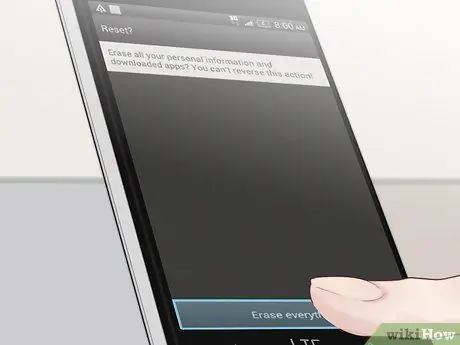
Žingsnis 6. Norėdami patvirtinti, kad norite iš naujo nustatyti telefoną, bakstelėkite Taip
„HTC“pradės atkurti gamyklinius nustatymus ir iš naujo paleis, kai tai bus padaryta.
2 metodas iš 4: „HTC Windows Soft Reset“

Žingsnis 1. Telefono ekrane atidarykite meniu Pradėti
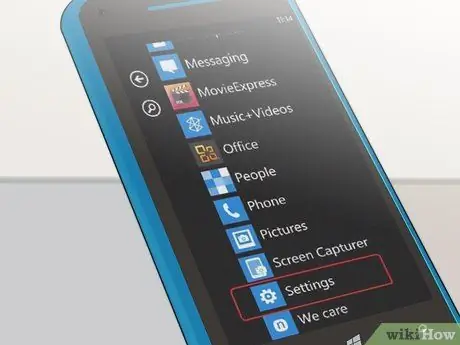
Žingsnis 2. Braukite ekraną į kairę ir bakstelėkite Nustatymai
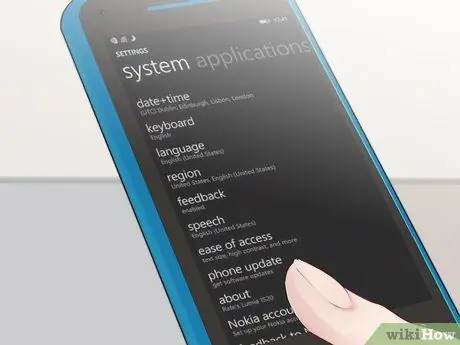
Žingsnis 3. Bakstelėkite Apie
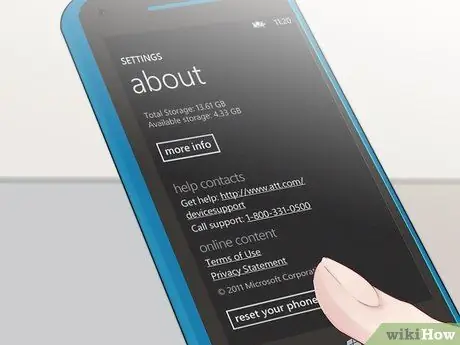
Žingsnis 4. Bakstelėkite Reset your phone
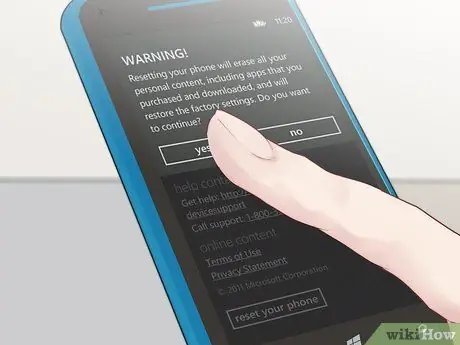
Žingsnis 5. Norėdami patvirtinti, kad norite iš naujo nustatyti telefoną, bakstelėkite Taip
„HTC“pradės gamyklinius nustatymus ir iš naujo paleis, kai tai bus padaryta.
3 metodas iš 4: „HTC Android“kietasis nustatymas iš naujo

Žingsnis 1. Išjunkite telefoną

2 žingsnis. Išimkite akumuliatorių iš laikiklio ir palaukite bent 10 sekundžių, kol prietaisas visiškai išsikraus

Žingsnis 3. Vėl įdėkite bateriją

Žingsnis 4. Paspauskite ir palaikykite garsumo mažinimo mygtuką ir paspauskite maitinimo mygtuką

5 žingsnis. Paspauskite ir atleiskite garsumą, kai ekrano apačioje pasirodys trys „Android“robotai

Žingsnis 6. Du kartus paspauskite garsumo mažinimo mygtuką, kad paryškintumėte gamyklinius nustatymus

Žingsnis 7. Norėdami pasirinkti, paspauskite maitinimo mygtuką
Telefonas pradės iš naujo nustatyti ir bus paleistas iš naujo, kai tai bus padaryta.
4 metodas iš 4: „HTC Windows Hard Reset“

Žingsnis 1. Išjunkite telefoną

Žingsnis 2. Paspauskite ir palaikykite garsumo mažinimo mygtuką ir paspauskite maitinimo mygtuką
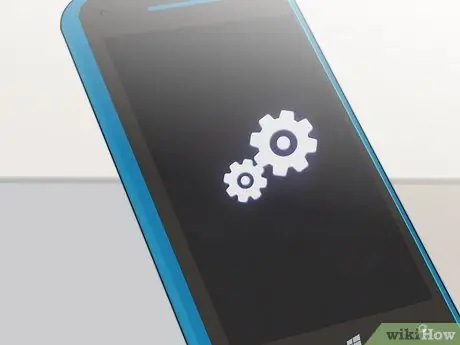
Žingsnis 3. Palaukite, kol ekrane pasirodys piktograma, tada atleiskite garsumo mažinimo mygtuką

4 žingsnis. Paspauskite šiuos mygtukus iš eilės:
- Pagarsink
- Patildyti
- Galia
- Patildyti
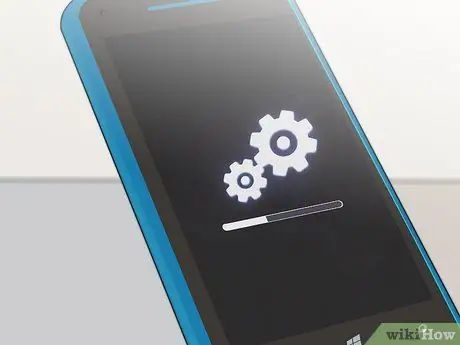
Žingsnis 5. Palaukite, kol telefonas atsistatys
Gamintojo nustatymai bus baigti iš naujo paleidus telefoną.
Patarimai
- Prieš iš naujo nustatydami HTC telefoną, sukurkite visų asmeninių duomenų atsarginę kopiją SD atminties kortelėje arba debesies atsarginės kopijos tarnyboje. Gamykliniai nustatymai ištrins visus jūsų asmeninius duomenis iš telefono.
- Jei galite pasiekti telefono meniu, atlikite minkštą atstatymą. Atlikite griežtą atstatymą tik tuo atveju, jei programos problemos neleidžia atidaryti meniu ar naudoti jutiklinio ekrano.






